Connetti/controlla i computer tramite rete con KontrolPack

Controlla facilmente i computer della tua rete con KontrolPack. Collega e gestisci computer con sistemi operativi diversi senza sforzo.
Utilizzi un Apple iPad come computer mobile principale? Ti piacerebbe poter eseguire Linux su di esso per scopi di sviluppo o altre cose? Si scopre che, con un po' di lavoro, è possibile eseguire Linux su un iPad tramite la virtualizzazione. Ecco come configurarlo.
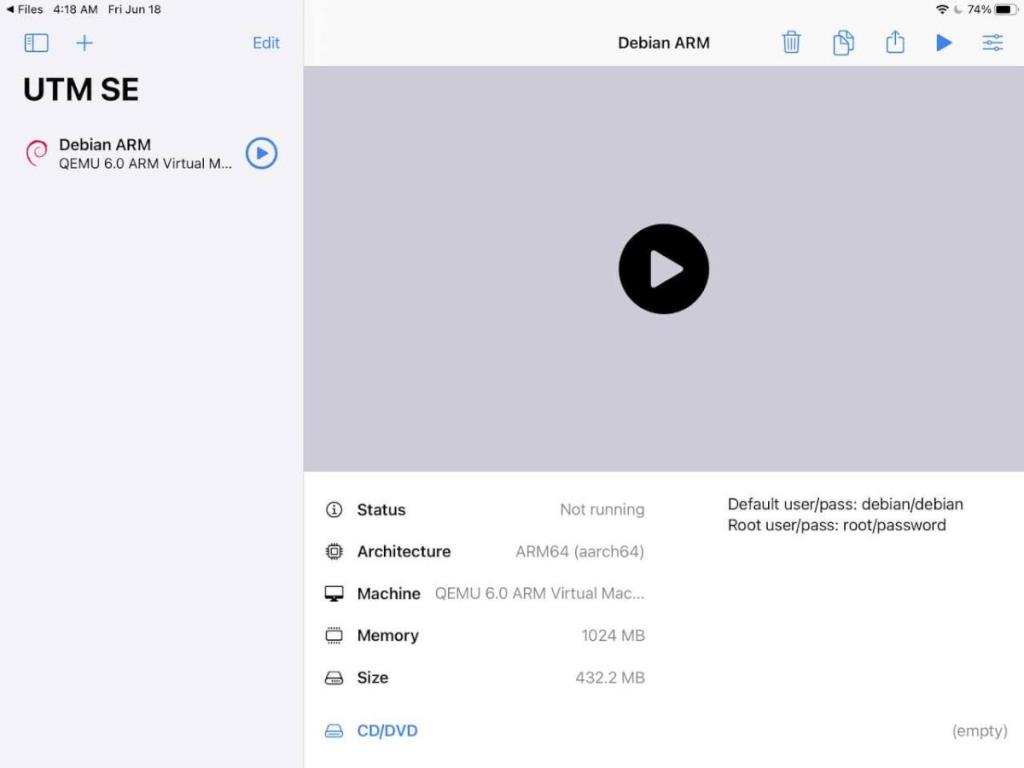
Requisiti
Per eseguire Linux sul tuo iPad, devono essere soddisfatti alcuni requisiti. Per cominciare, avrai bisogno di una versione corrente del sistema operativo iPad. L'emulatore VM non richiede che il tuo iPad venga modificato o manomesso in alcun modo, ma deve avere il chip più recente all'interno (A12 Bionic).
Se non hai un iPad recente con il chip A12, potresti anche riuscire a farla franca senza modificarlo se stai utilizzando una versione precedente del sistema operativo iPad; tuttavia, i risultati potrebbero variare.
Oltre ad avere un iPad recente, avrai anche bisogno di Windows 10 o macOS per eseguire l'installazione iniziale, oltre a un cavo da USB a Lightning. Se sei un utente Linux, puoi installare Windows 10 in una macchina virtuale e utilizzare un passthrough USB per spostarti utilizzando Windows sul tuo sistema.
Infine, assicurati di avere installato l'ultima versione di iTunes su Windows o Mac OS. Potresti anche aver bisogno di Apple iCloud installato sul tuo sistema.
Installazione di Alt Store su Windows
Ora che abbiamo esaminato i requisiti per la configurazione di Linux su un iPad, possiamo iniziare il processo di installazione. Per iniziare, dovrai configurare Alt Store sul tuo iPad. Alt Store è un app store alternativo gratuito che puoi utilizzare per eseguire il sideload di IPA (file dell'app Apple) sul tuo dispositivo.
Tieni presente che Alt Store deve essere riattivato sul tuo iPad ogni sette giorni, a meno che tu non paghi per un account sviluppatore Apple e sblocchi gli IPA con sideloading per un anno alla volta. Riattivare Alt Store e le tue app trasferite ogni sette giorni può essere fastidioso, ma è meglio che annullare la garanzia dell'iPad.
Per iniziare a installare Alt Store sul tuo iPad, vai al sito Web ufficiale di Alt Store . Una volta che sei sul sito web, trova l'area "Scarica AltServer per" e fai clic su Windows (Beta) o macOS se utilizzi un Mac.
Scarica e installa AltServer sul tuo computer (o VM se sei su Linux). L'installazione non richiederà molto tempo. Al termine dell'installazione, passare alla parte successiva della guida.
Utilizzo di AltServer per installare UTM
Attualmente, l'unico modo in cui un utente iPad può utilizzare Linux è con UTM , un sofisticato strumento di virtualizzazione per Mac/iOS/iPad OS. È avvincente e può eseguire la maggior parte dei tipi di sistemi operativi senza alcun problema.
Dovrai scaricare manualmente il file UTM IPA sul tuo iPad e caricarlo tramite Alt Store per ottenerlo sul tuo iPad in modo da poterlo utilizzare per installare Linux. Per scaricare il file IPA, clicca qui .
Nota: stiamo utilizzando UTM SE (edizione lenta) per il sideload, poiché ha la migliore compatibilità. Tuttavia, se preferisci , puoi anche ottenere il normale file IPA qui .
Installazione
Per installare, collega il tuo iPad a Windows, Mac OS o alla tua VM Windows su Linux con il cavo di illuminazione USB. Quindi, sblocca l'iPad per "fidare" del tuo computer. Devi fidarti della tua macchina perché funzioni.
Dopo esserti fidato del tuo iPad sul tuo computer, avvia "AltServer" sul tuo computer e dovrebbe aprirsi come un'icona nella barra delle applicazioni su Windows. Da lì, fai clic sull'icona, seleziona "Installa Alt Store" con il mouse e attendi che il tuo PC installi Alt Store sul tuo iPad.
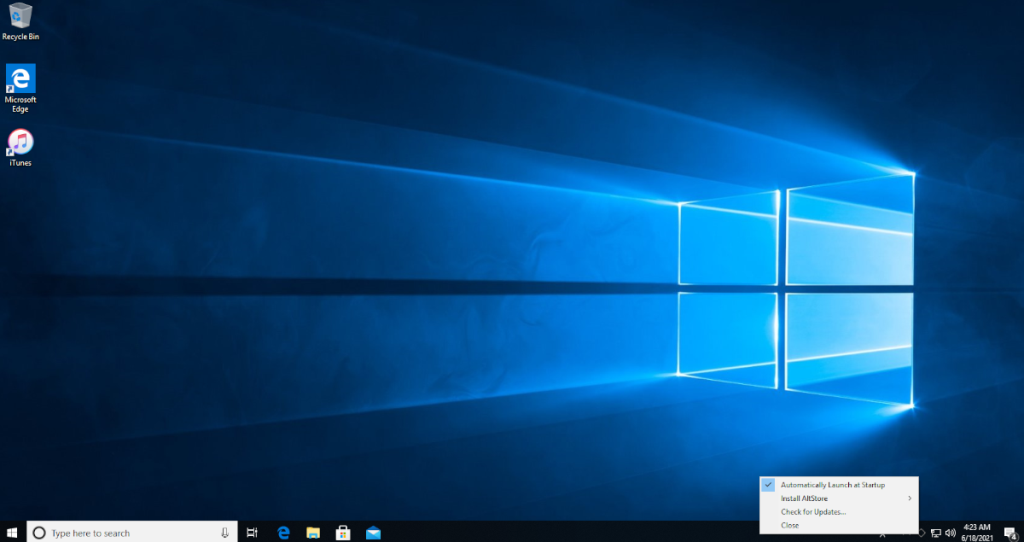
Ora che Alt Store è installato, devi "affidarti" come un'app sul tuo iPad, poiché è sideloaded. Per farlo, apri l'app Impostazioni sull'iPad. Vai a Generale > Gestione dispositivo . Tocca l'app e seleziona Fidati.
Quando Alt Store è aperto, tieni l'iPad connesso al PC. Quindi, mentre è ancora connesso, apri l'app Alt Store e fai clic su "Le mie app Da lì, fai clic sull'icona + nell'angolo sinistro.
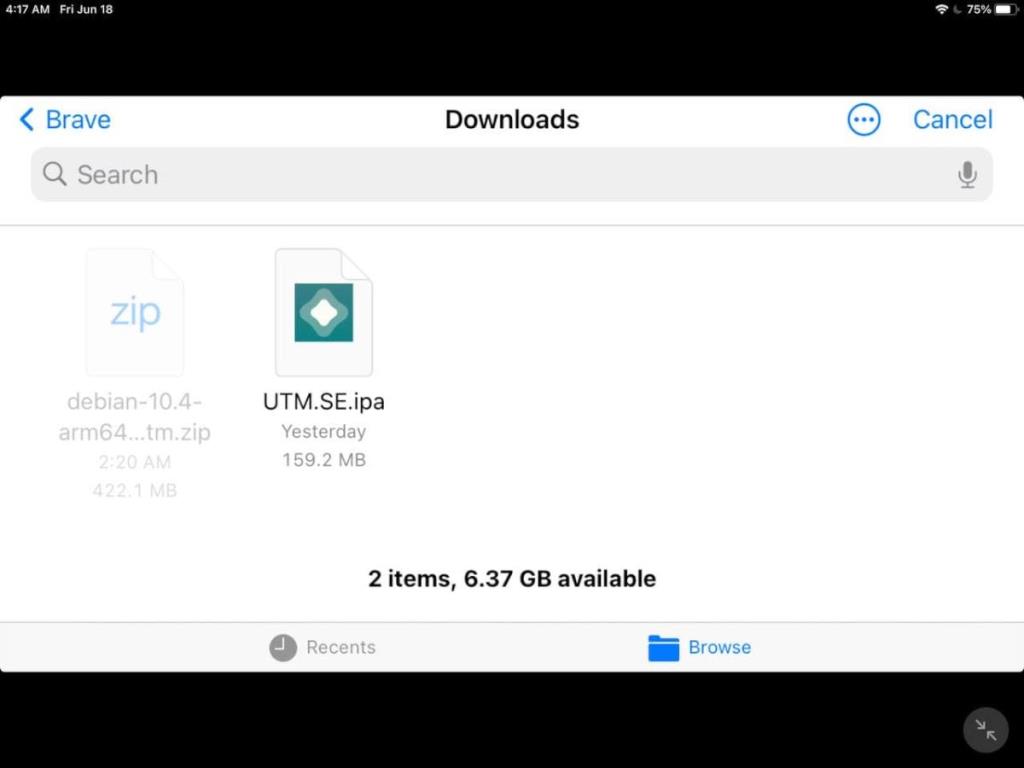
Dopo aver fatto clic sull'icona +, cerca il file UTM SE o UTM IPA scaricato sul tuo iPad e toccalo per installarlo. Tieni a mente; l'installazione potrebbe richiedere un po' di tempo, quindi sii paziente e non scollegare il tuo iPad.
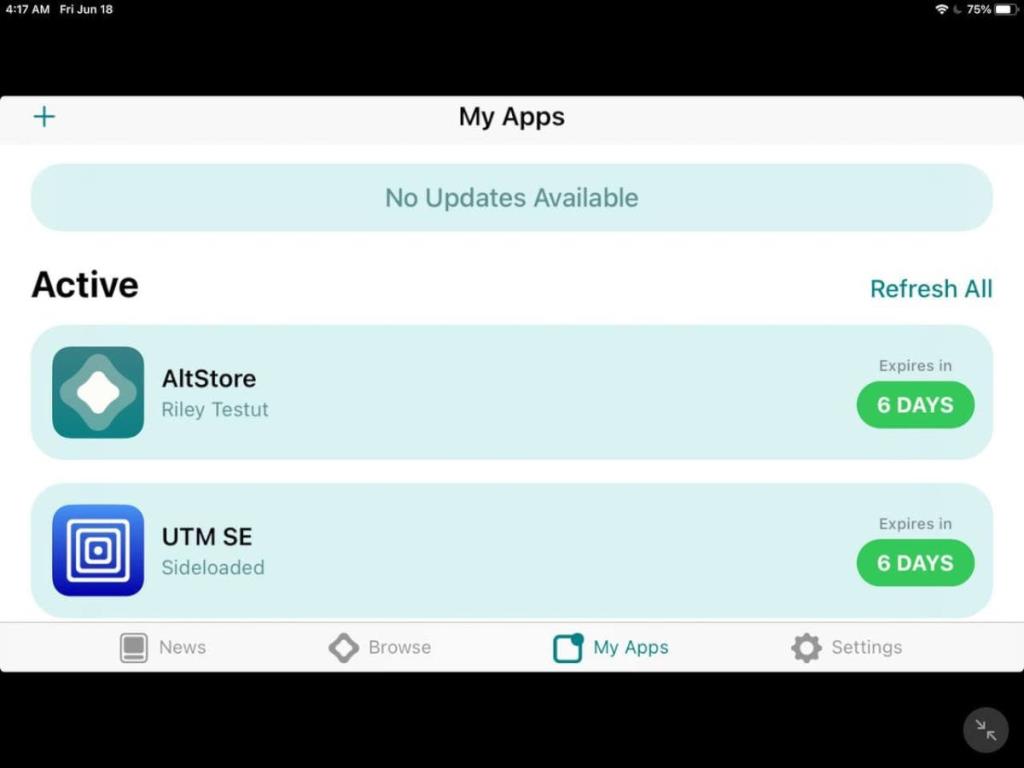
Al termine dell'installazione, scollega il tuo iPad e avvia UTM per iniziare a utilizzare Linux!
Installare Linux su iPad
Ora che UTM è stato trasferito sul tuo iPad, è ora di far funzionare Linux. Per far funzionare Linux, procedi come segue.
Passaggio 1: tocca il pulsante "Sfoglia galleria UTM" per visualizzare le macchine virtuali preconfigurate per UTM su iPad. Quando hai trovato quello che ti piace, scaricalo sull'iPad.
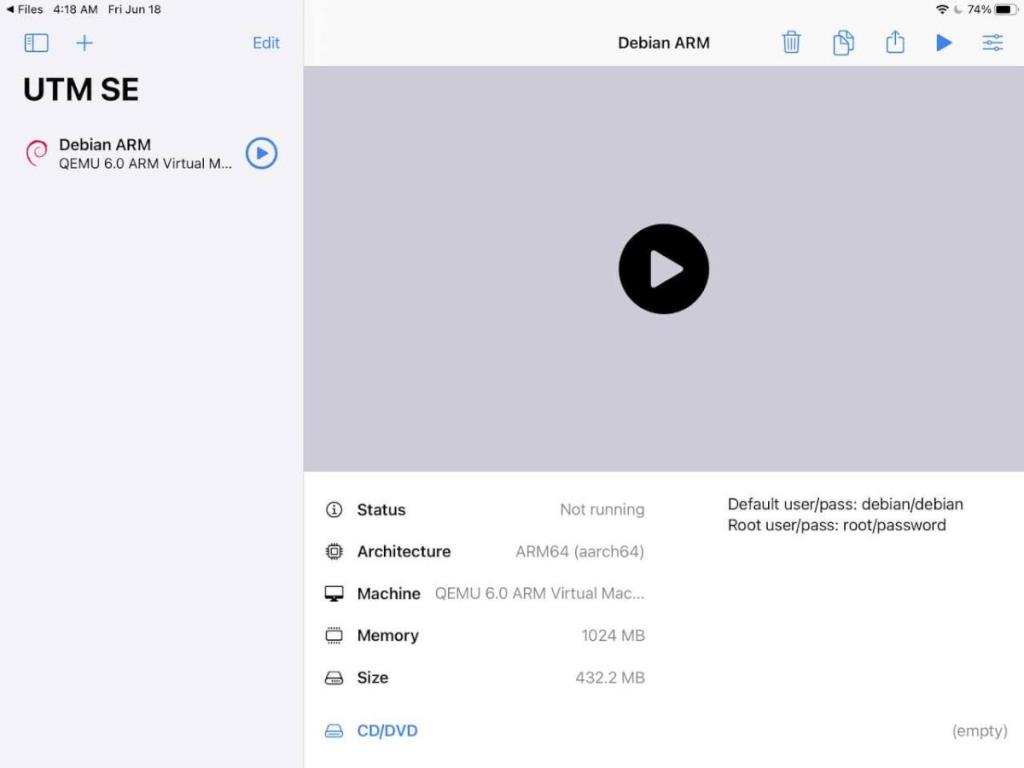
Passaggio 2: apri l'app File OS di iPad ed estrai l'archivio ZIP . Quindi, tocca il file UTM all'interno dell'app iPad OS Files. Quando tocchi il file UTM, verrà importato automaticamente nell'app UTM VM.
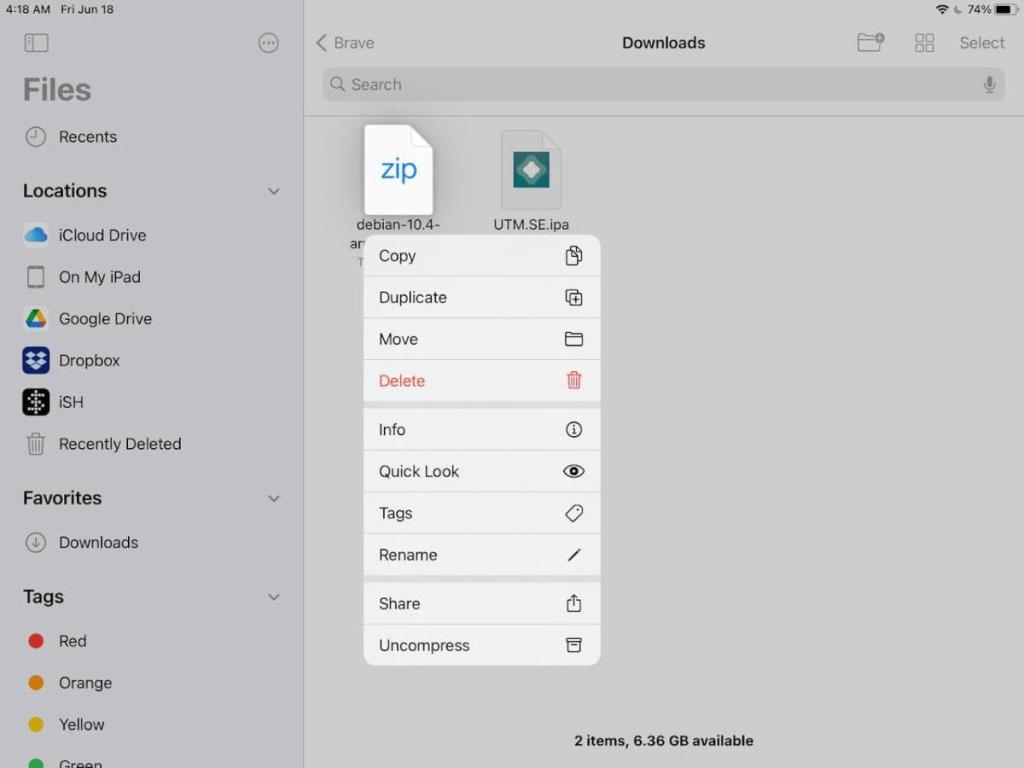
Passaggio 3: dopo aver importato la VM, toccala in UTM per avviarla e utilizzerai Linux. Tuttavia, tieni presente che, a seconda delle specifiche del tuo iPad, potresti voler attenerti a sistemi operativi Linux che sono leggeri e non graficamente intensi.
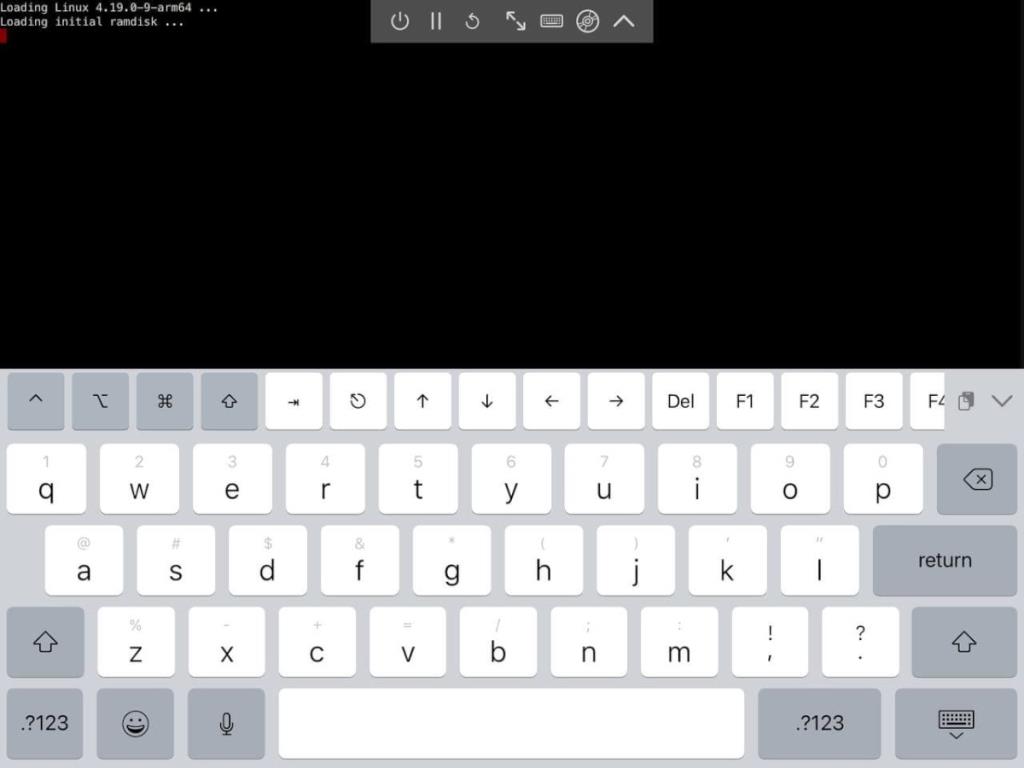
Controlla facilmente i computer della tua rete con KontrolPack. Collega e gestisci computer con sistemi operativi diversi senza sforzo.
Vuoi eseguire automaticamente alcune attività ripetute? Invece di dover cliccare manualmente più volte su un pulsante, non sarebbe meglio se un'applicazione...
iDownloade è uno strumento multipiattaforma che consente agli utenti di scaricare contenuti senza DRM dal servizio iPlayer della BBC. Può scaricare video in formato .mov.
Abbiamo trattato le funzionalità di Outlook 2010 in modo molto dettagliato, ma poiché non verrà rilasciato prima di giugno 2010, è tempo di dare un'occhiata a Thunderbird 3.
Ogni tanto tutti abbiamo bisogno di una pausa, se cercate un gioco interessante, provate Flight Gear. È un gioco open source multipiattaforma gratuito.
MP3 Diags è lo strumento definitivo per risolvere i problemi nella tua collezione audio musicale. Può taggare correttamente i tuoi file mp3, aggiungere copertine di album mancanti e correggere VBR.
Proprio come Google Wave, Google Voice ha generato un certo fermento in tutto il mondo. Google mira a cambiare il nostro modo di comunicare e poiché sta diventando
Esistono molti strumenti che consentono agli utenti di Flickr di scaricare le proprie foto in alta qualità, ma esiste un modo per scaricare i Preferiti di Flickr? Di recente siamo arrivati
Cos'è il campionamento? Secondo Wikipedia, "È l'atto di prendere una porzione, o campione, di una registrazione sonora e riutilizzarla come strumento o
Google Sites è un servizio di Google che consente agli utenti di ospitare un sito web sul server di Google. Ma c'è un problema: non è integrata alcuna opzione per il backup.



![Scarica FlightGear Flight Simulator gratuitamente [Divertiti] Scarica FlightGear Flight Simulator gratuitamente [Divertiti]](https://tips.webtech360.com/resources8/r252/image-7634-0829093738400.jpg)




